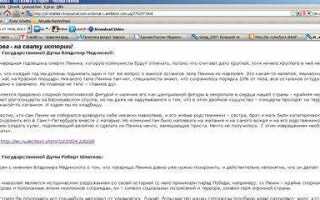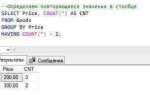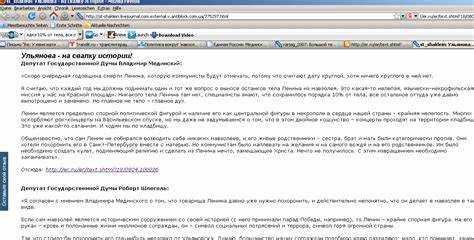
Для того чтобы превратить изображение в круг, достаточно использовать свойства CSS, доступные для элементов img. Одним из самых простых и эффективных способов является использование свойства border-radius. Важно понимать, что это свойство позволяет округлять углы элемента, и если значение равно 50%, то изображение будет отображаться в виде круга при условии, что его ширина и высота одинаковы.
Первым шагом для создания круглой картинки является задать для изображения фиксированные размеры. В противном случае, если картинка будет иметь нестандартные пропорции, результат может не соответствовать ожиданиям. Например, если вы хотите, чтобы картинка была диаметром 200 пикселей, используйте следующий код:
img {
width: 200px;
height: 200px;
border-radius: 50%;
}
Для достижения круглой формы изображение должно быть квадратным. Если картинка не квадратная, браузер автоматически сохранит исходные пропорции, и круглая форма не получится. Для обеспечения этого можно использовать свойство object-fit, которое поможет изображению адаптироваться к нужному размеру, сохраняя пропорции. Например, так:
img {
width: 200px;
height: 200px;
border-radius: 50%;
object-fit: cover;
}
Задав эти параметры, картинка будет круглой и пропорциональной, не теряя важные детали, даже если изображение больше или меньше требуемого размера. Этот подход можно использовать для различных целей, например, при создании аватаров пользователей или декоративных элементов на странице.
Использование CSS для округления углов изображения
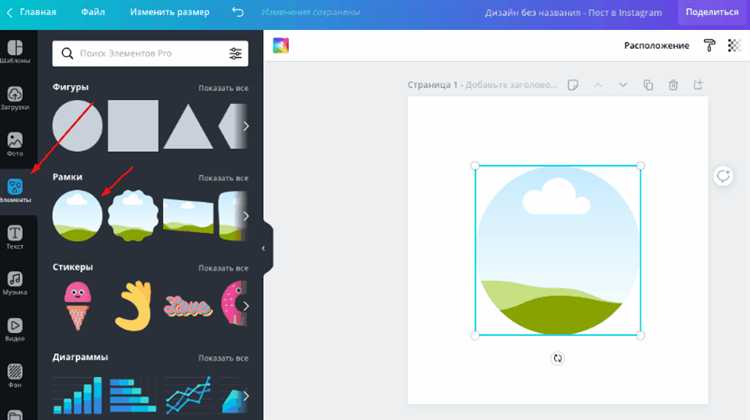
Для округления углов изображения в CSS применяется свойство border-radius. Это свойство позволяет задать радиус скругления углов, превращая прямоугольное изображение в более мягкую, округлую форму. Оно поддерживает как единичные значения для всех углов, так и разные значения для каждого угла по отдельности.
Пример базового применения:
img {
border-radius: 15px;
}Этот код сделает углы изображения радиусом 15 пикселей. Радиус можно задавать в пикселях (px), процентах (%) или других единицах измерения.
Использование процентов позволяет создавать идеальные круги, если изображение квадратное. В этом случае значение border-radius: 50% округлит углы до круглой формы:
img {
border-radius: 50%;
}Если изображение имеет прямоугольную форму, то при значении border-radius: 50% оно будет выглядеть как эллипс, если оно не квадратное. Чтобы добиться круглой формы, нужно убедиться, что изображение квадратное, либо использовать object-fit: cover;, чтобы оно не искажалось.
Для более сложных эффектов можно задать разные радиусы для каждого угла. Например, чтобы округлить только верхние углы, используйте:
img {
border-radius: 15px 15px 0 0;
}Здесь первый и второй радиус скругляют верхние углы, а нижние остаются прямыми.
Также стоит учитывать, что для успешного применения скругления важно, чтобы изображение не было слишком маленьким. Маленькие изображения с радиусом скругления могут потерять видимость эффекта. В таких случаях стоит увеличивать размеры изображения с помощью CSS-свойств width и height, чтобы радиус скругления был более заметным.
Применение свойства border-radius для круглой картинки
Свойство border-radius в CSS позволяет легко создать круглую картинку, задавая скругление углов. Для этого нужно установить значение свойства в 50% для элемента, который имеет одинаковую ширину и высоту.
Чтобы сделать картинку круглой, необходимо задать для неё фиксированные размеры (например, через width и height) и применить border-radius: 50%. Если изображение является квадратным, это создаст эффект круга.
Пример кода:
img {
width: 150px;
height: 150px;
border-radius: 50%;
}Этот подход работает даже для изображения, вставленного в блок. Важно, чтобы картинка была квадратной по размеру; если она прямоугольная, результатом будет эллипс. Для гибкости можно использовать object-fit: cover, чтобы изображение масштабировалось в контейнере без искажений.
Если требуется, чтобы картинка не выходила за пределы контейнера с круглыми углами, можно комбинировать overflow: hidden с border-radius. Это гарантирует, что элементы, выходящие за пределы контейнера, не будут видны.
Таким образом, border-radius – это простой и мощный способ создания круглых изображений в HTML, с возможностью регулировать форму в зависимости от пропорций картинки и контейнера.
Округление картинки с помощью inline-стилей
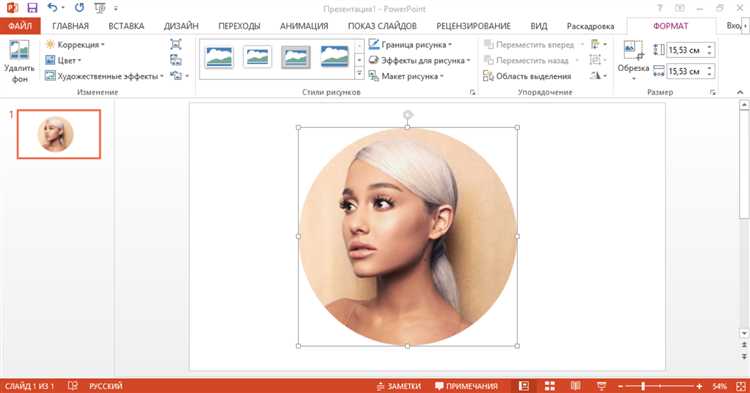
Пример использования:
<img src="image.jpg" style="border-radius: 50%;" />В данном примере, при значении 50% картинка станет круглой, если ее ширина и высота равны. Важно помнить, что если картинка не квадратная, то округление приведет к получению эллипса. Для достижения круглой формы необходимо контролировать пропорции изображения.
Если картинка имеет фиксированную ширину и высоту, например:
<img src="image.jpg" style="width: 100px; height: 100px; border-radius: 50%;" />В этом случае изображение точно станет круглым, так как задана одинаковая ширина и высота. Если нужно округлить только определенные углы, можно использовать значения, например:
<img src="image.jpg" style="border-radius: 10px 0 10px 0;" />Этот стиль округлит только верхний левый и нижний правый углы. Свойство border-radius поддерживает как пиксели, так и проценты, что позволяет гибко адаптировать округление к любым размерам изображений.
Таким образом, для округления картинок с помощью inline-стилей достаточно правильно настроить свойство border-radius, не забывая об аспектных пропорциях и размере изображения.
Как создать круглый контейнер для изображения
Чтобы создать круглый контейнер для изображения, достаточно воспользоваться свойствами CSS. Первый шаг – определить контейнер с фиксированными размерами. Обычно это блок с равной шириной и высотой. Затем мы применяем свойство border-radius, чтобы создать округлые углы.
Пример CSS-кода для круглого контейнера:
.container {
width: 200px;
height: 200px;
border-radius: 50%;
overflow: hidden;
}
width и height задают размеры контейнера. Важно, чтобы они были одинаковыми, иначе контейнер не будет круглым. border-radius: 50% делает углы контейнера полностью округлыми, превращая его в круг. Свойство overflow: hidden гарантирует, что изображение не выйдет за пределы контейнера.
Для более точного контроля можно использовать object-fit, чтобы изображение заполнило контейнер без искажения. Это полезно, если пропорции изображения не совпадают с размерами контейнера.
Пример кода для изображения внутри контейнера:
.container img {
width: 100%;
height: 100%;
object-fit: cover;
}
object-fit: cover гарантирует, что изображение будет заполнять контейнер, сохраняя свои пропорции, и не искажаясь при этом. Если изображение слишком большое, оно будет обрезано по краям, но сохранит центральную часть.
Такой подход обеспечивает гибкость в создании круглых контейнеров для изображений, позволяя адаптировать дизайн под различные размеры и типы контента.
Настройка размера картинки для сохранения пропорций
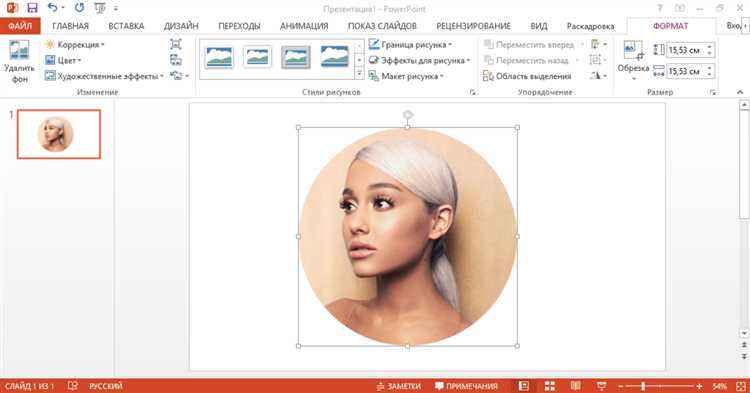
Чтобы сохранить пропорции изображения при изменении его размера, можно использовать два основных метода: задание ширины или высоты с автоматической подстройкой второго параметра или применение CSS-свойства «object-fit».
Первый способ – это использование атрибутов width и height. При указании одного из этих значений браузер автоматически подстраивает второе, сохраняя оригинальные пропорции. Например, если задать ширину изображения в 300 пикселей, браузер автоматически вычислит высоту, пропорциональную исходному соотношению сторон.
Для более точного контроля используйте CSS-свойство max-width и max-height. Они позволяют задать максимальный размер изображения, не нарушая пропорции, и предотвращают его искажение. Например, установка max-width: 100% и max-height: 100% заставит изображение вписываться в контейнер, сохраняя свои пропорции.
Для исключения искажений при масштабировании полезно также использовать свойство object-fit. Оно позволяет задать режим масштабирования изображения внутри контейнера, например, object-fit: contain, что сохранит пропорции и впишет изображение в рамки контейнера, оставив пустое пространство по бокам или сверху/снизу.
Если необходимо строго контролировать пропорции, можно использовать обертки или псевдоэлементы, чтобы гарантировать нужные соотношения сторон. Также стоит помнить, что для корректного отображения изображений на различных устройствах и разрешениях важно указывать размеры изображения в процентах или относительных единицах (например, в vw или vh), а не в пикселях.
Как использовать SVG для создания круглых картинок
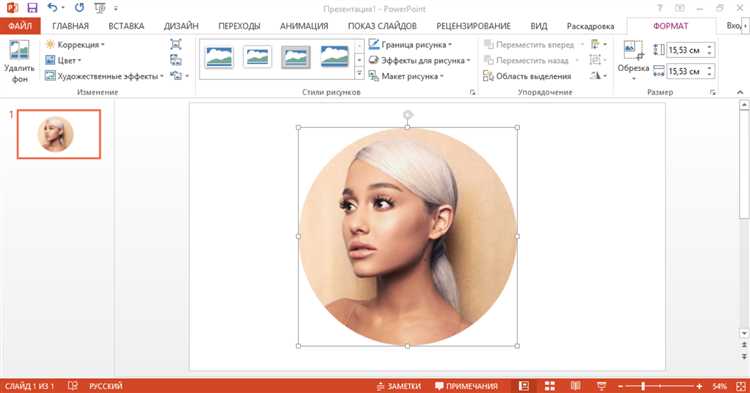
Для создания круглых картинок с использованием SVG (Scalable Vector Graphics) можно использовать элемент circle, который позволяет легко нарисовать окружность. Это один из самых простых и эффективных способов сделать изображение круглым без применения дополнительных инструментов, таких как clip-path или CSS-классы.
Для начала создадим базовую структуру SVG, которая будет содержать круг, помещенный в прямоугольник. Чтобы задать кругу нужные размеры и расположение, используются атрибуты cx и cy для определения центра круга, а также r для радиуса.
Пример SVG-кода для создания круга:
В этом примере изображение будет представлять собой синий круг диаметром 100 пикселей, который будет находиться в центре SVG-контейнера.
Для того чтобы сделать круговым изображение, можно использовать векторный рисунок внутри SVG, что также позволяет работать с масштабируемыми изображениями без потери качества.
Чтобы вставить картинку в SVG, используйте тег image с атрибутами x, y, width и height, и затем примените элемент clipPath, который обрежет картинку по форме круга. Например:
Этот код создаст картинку, обрезанную в виде круга. Важным моментом является использование атрибута clip-path, который позволяет задать форму для обрезки содержимого SVG.
Использование SVG для создания круглых картинок особенно полезно, если необходимо сохранить высокое качество изображения при масштабировании, а также если вы работаете с графикой, где требуется высокая точность и гибкость в дизайне.
Проблемы с браузерной совместимостью при округлении изображений
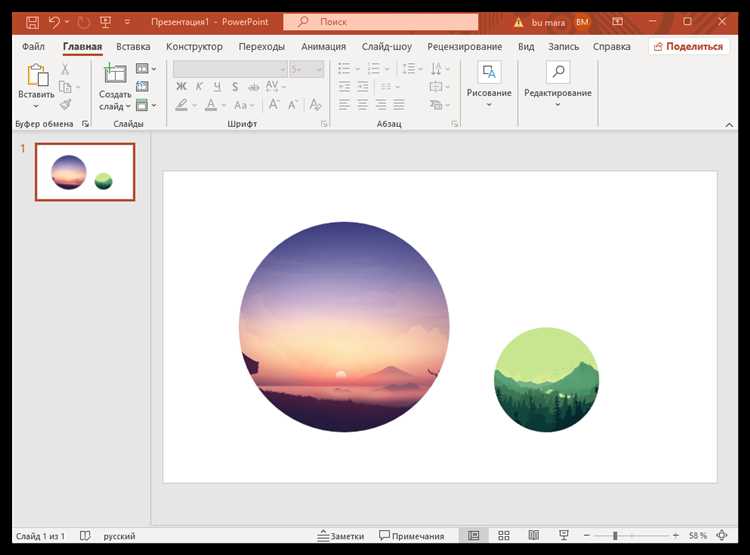
При использовании CSS для округления изображений могут возникать различные проблемы с поддержкой в разных браузерах. Это связано с различиями в рендеринге элементов и интерпретации стилей. Рассмотрим основные проблемы и способы их решения.
- Поддержка свойства border-radius: Современные браузеры, такие как Chrome, Firefox, Safari и Edge, поддерживают свойство
border-radiusдля округления изображений. Однако старые версии Internet Explorer (IE 8 и ниже) не поддерживают это свойство. В таких случаях изображение будет отображаться как прямоугольник без округленных углов. - Использование display: block: Если изображение по умолчанию отображается как inline, иногда округление может не работать должным образом. Для исправления нужно добавить
display: block;, что обеспечит правильное рендеринг изображения с округлыми углами. - Невозможность округления элементов с прозрачным фоном в IE: В Internet Explorer 11 и ниже может возникать проблема, когда изображение с прозрачным фоном не получает округление, если оно размещено в контейнере с фоном. Чтобы решить эту проблему, можно использовать дополнительные стили, такие как
background-colorили обернуть изображение вdivс радиусом. - Рендеринг в старых версиях Safari: В некоторых старых версиях Safari (до версии 9) округление изображений с прозрачными областями может не отображаться корректно. В таких случаях помогает использование формата изображения PNG или добавление фона, соответствующего цвету изображения.
- Округление изображений с нестандартным размером: В случае, если изображение не имеет квадратной формы, а используется свойство
border-radius, оно может не выглядеть идеально округленным. Для этого лучше использовать дополнительные обертки или элементы с фиксированными размерами, чтобы гарантировать правильное округление.
Для обеспечения совместимости рекомендуется тестировать отображение округленных изображений в разных браузерах и версиях, а также использовать fallback-методы для устаревших браузеров. Также можно подключать polyfill-скрипты для улучшения поддержки старых версий Internet Explorer.